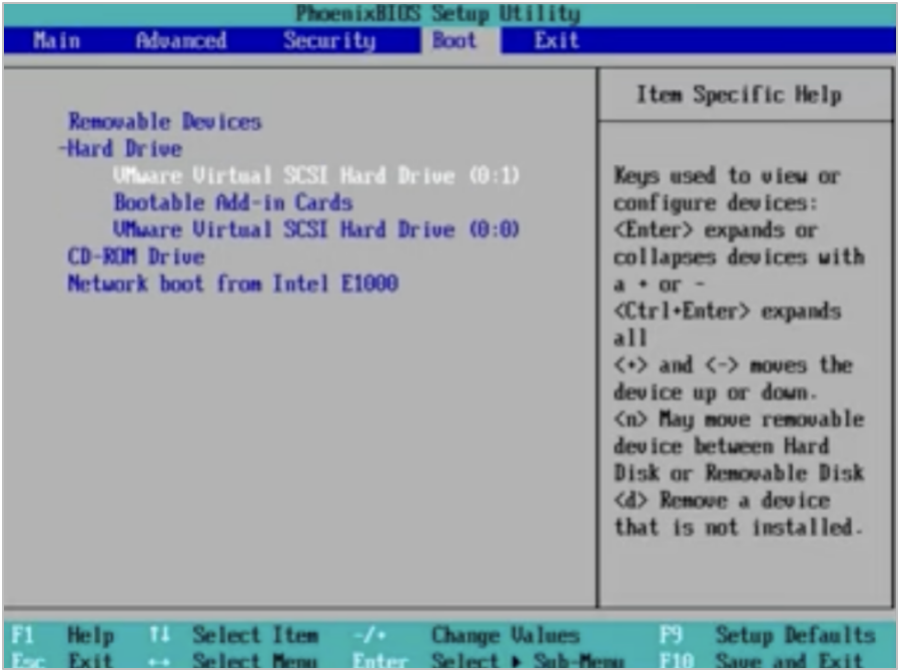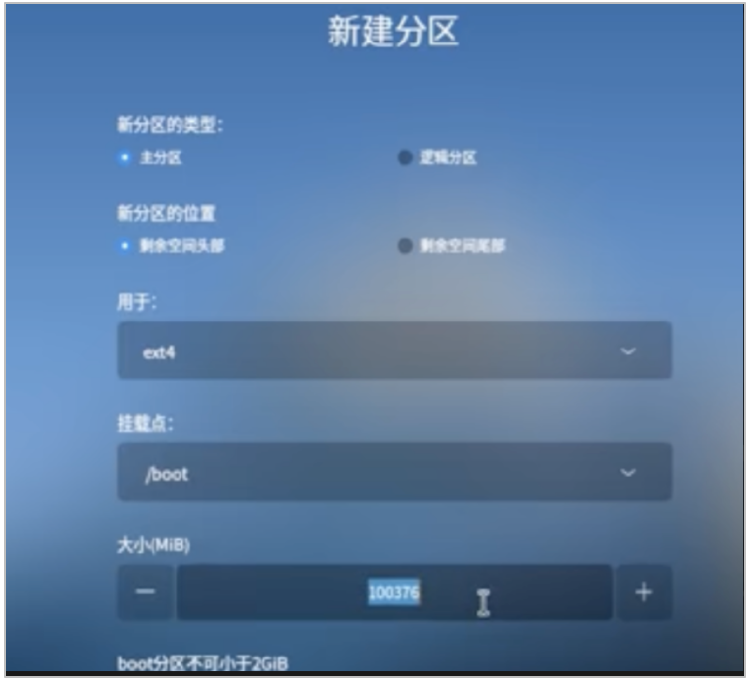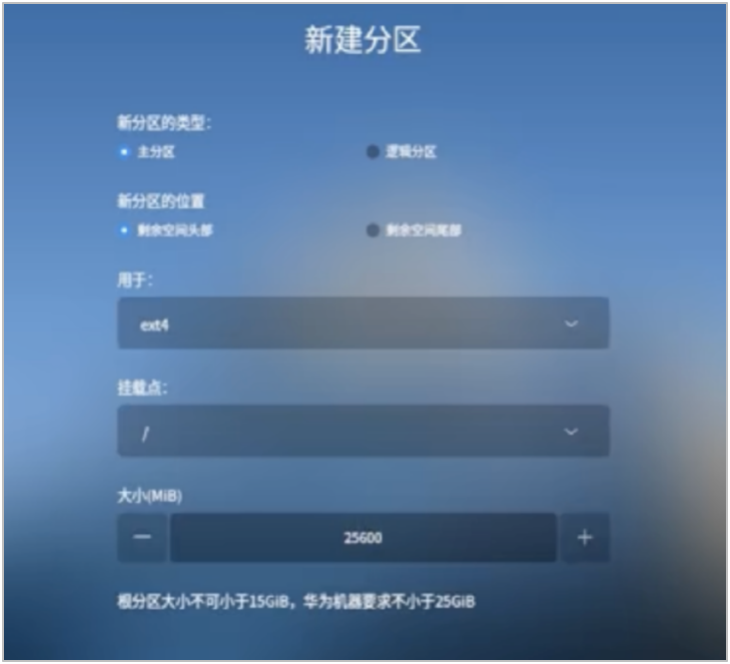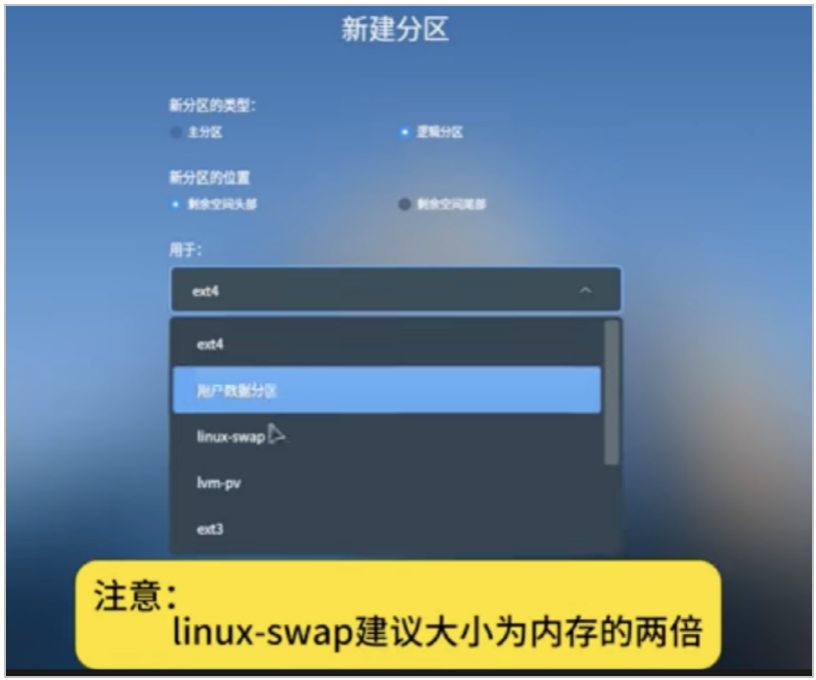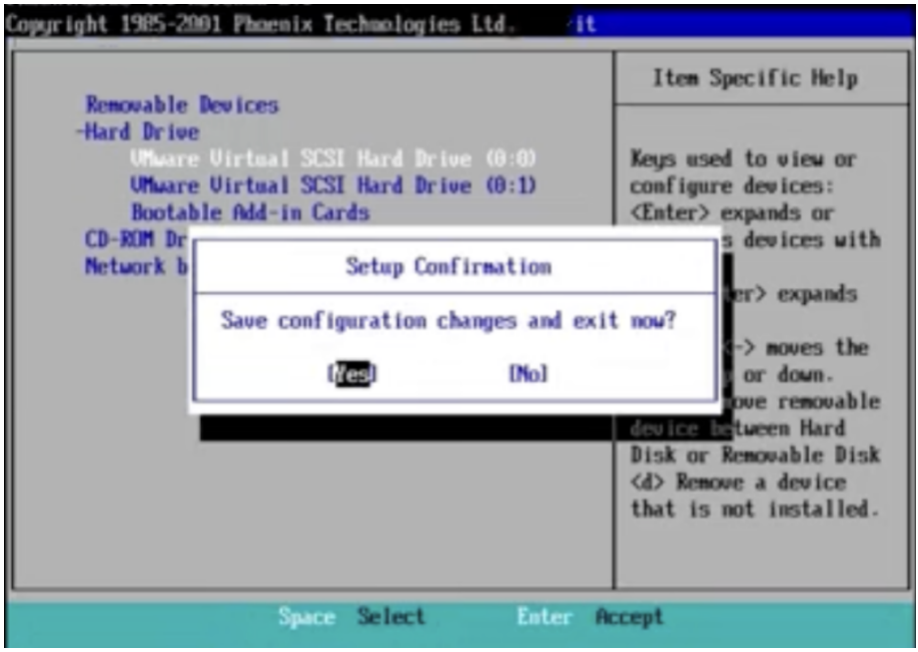1、重要警告
在进行双系统安装之前,必须明确告知用户,安装过程中可能会对数据造成不可逆的丢失。因此,强烈建议在操作前备份所有重要数据。此外,双系统使用过程中可能会出现不稳定现象,包括但不限于系统崩溃或数据丢失等严重问题。基于这些潜在风险,建议用户仅使用单一操作系统。
2、安装Windows系统
(1)安装Windows系统
首先,需要在计算机上安装Windows操作系统。这一步骤通常涉及使用Windows安装介质(如U盘或光盘)启动计算机,并按照安装向导的指示完成安装。
(2)磁盘管理
在Windows系统中,通过磁盘管理工具对硬盘进行分区,为安装麒麟系统做准备。
选择“计算机”,点击“鼠标右键”,选择“管理”,然后点击“磁盘管理”。
选择安装麒麟系统的分区(例如E盘)。
警告:
接下来的操作将会删除选定分区的所有文件,请确保已经备份了所有重要数据。
选中分区,点击“鼠标右键”,选择“删除卷”,在弹出的警告框中点击“是”以确认删除。
(3)重启电脑
完成上述操作后,重启电脑以应用更改。
3、安装麒麟桌面操作系统
(1)设置安装U盘为第一启动项
进入BIOS设置,将U盘设置为第一启动项,然后按F10键保存并退出。
(2)安装麒麟系统
选择“安装银河麒麟操作系统”,按Enter键确认。
选择语言为“简体中文”,点击下一步。
选择“专业版”,勾选相关条款,点击下一步。
选择时区,点击下一步。
选择“从Live安装”,点击下一步。
分区设置
点击“自定义安装”,创建各个所需的分区:
创建[/boot]分区,输入分区大小,点击确定。
创建[/]分区,输入分区大小,点击确定。
创建[/backup]分区,输入分区大小,点击确定。
创建[linux-swap]分区,建议大小为内存的两倍,点击确定。
创建[/data]分区,输入分区大小,点击确定。
确认分区创建是否正确,无误后点击下一步。
勾选确认以上操作,点击下一步。
输入用户相关参数,点击下一步。
选择是否安装相关软件,点击“开始安装”。
等待安装进程完成。
4、选择启动的系统
(1)重启系统
安装进程完成后,点击“现在重启”。
(2)将本机硬盘设为第一启动项
此操作仅用于系统安装完成后的第一次重启,后续无需此步操作。
(3)启动麒麟系统
双系统安装完成后,默认启动引导项就是启动麒麟系统,无需任何操作,等待系统启动即可。
(4)启动Windows系统
在引导界面,按方向上下键选择“Windows启动项”,然后按Enter键。
以上步骤结合了您提供的图片信息,详细描述了在Windows和麒麟系统之间安装双系统的过程。请确保在操作前备份所有重要数据,并谨慎操作以避免数据丢失。
- 企业必用通讯工具:推荐10款适合企业内部使用的即时沟通软件
- 卢本陶为什么不更新飞秋了?完全内网部署的即时通讯软件推荐
- 国产化环境统信 uos 系统如何安装第三方插件
- Slack 国内可以直接用吗?国内 Slack 替代软件推荐
- 内网文件传输工具都有哪些?局域网远距离文件快速传输神器
- 不再尴尬,IM即时通讯软件飞书撤回时间设置技巧分享
- 世界各国常用的即时沟通工具都有哪些?各大即时通讯软件排行榜
- 探索华为内部员工交流用的是哪种即时聊天软件
- 企业内网即时通讯软件排行榜 6 款内网办公必备软件介绍
- 定位不同,功能丰富:飞书和飞秋的运用场景对比
- 2023年即时通讯聊天软件排行榜出炉!看看你用的是否上榜?
- 2023年协同办公软件排行榜前十名 好用的协同办公 app 推荐
- 政企即时通讯沟通软件阅后即焚是什么意思?安全聊天软件介绍
- 常用的办公即时沟通软件撤回消息时间列举 J2L3x 消息管理介绍
- 社交化团队协作工具 Slack 在国内企业的广泛应用:优点与局限性
- 办公协同即时沟通交流工具:J2L3x 十大常用具体功能介绍
- 企业通讯不可少:统信 UOS 系统终端如何安装IM软件进行内部沟通?
- 接二连三(J2L3x)安全协作即时通讯工具软件 通过邀请加入更安全更可信
- J2L3x 数字工作空间:您身边的企业即时社交沟通通讯专家
- 政府协同办公系统存在的问题解析及解决方案
- 类似飞秋的局域网文件传输软件有哪些?内网传输软件推荐
- 团队在线协作攻略:多人如何高效协同完成任务?
- 10款适用于企业团队沟通的顶级通讯工具排行
- 【J2L3x本地化永久免费版】 正式上线!
- 跨系统沟通无忧:Linux 与 Windows 混合办公的即时通讯选型指南
- 掌控核心数据:私有化部署聊天工具如何重塑企业安全沟通
- 麒麟系统内网沟通新选择:安全免费的协作软件盘点与指南
- 麒麟系统的沟通新选择:安全高效的国产即时通讯软件解析
- 免费内网通讯软件指南:国产工具守护无网协作指南
- 预算友好型办公聊天软件指南:国产工具助力高效协作
- 银河麒麟系统内网聊天软件指南:国产工具筑牢安全协作防线
- 局域网协作办公工具选型指南:5步找到你的高效协作引擎
- 银河麒麟系统内网通信指南:安全、自主的协作之选
- 高效协作第一步:为你的Ubuntu团队挑选局域网聊天利器
- 飞书信创版替代指南:盘点5款安全高效的国产协同平台
- 麒麟系统局域网通信软件全解析:安全、协同与国产化的最佳实践
- Slack何去何从?在国内安全合规环境下探寻高效协同新方案
- 私有化部署实战:手把手搭建企业内网即时通讯平台
- 2025年国产即时通讯软件deb安装包推荐:安全可控的5大选择
- 企业内部即时通讯软件选型指南:从需求到采购的5个关键步骤
- 降本增效利器:协同办公解决方案如何重塑企业运营效率?
- 企业数字化转型:如何选择适合的部门协同工作平台
- 完全免费!企业内部通讯软件电脑版(绿色版/安装版)下载
- 如何有效地使用协同办公软件进行党建工作高效协作?
- 企业如何实现高效协同?五大核心策略打通内外部协作壁垒
- 局域网传文件太慢?这 5 款传输工具极大提升你的工作效率
- 信创生态优选:专为UOS系统优化的内网聊天软件大全
- 企业团队如何高效运用麒麟系统内网通讯软件?